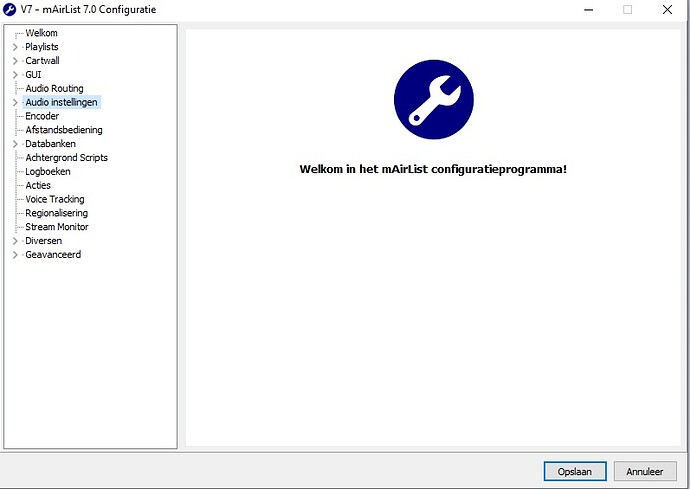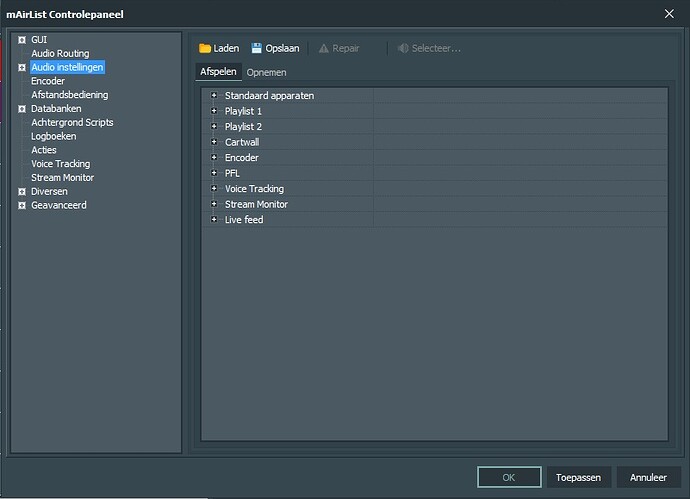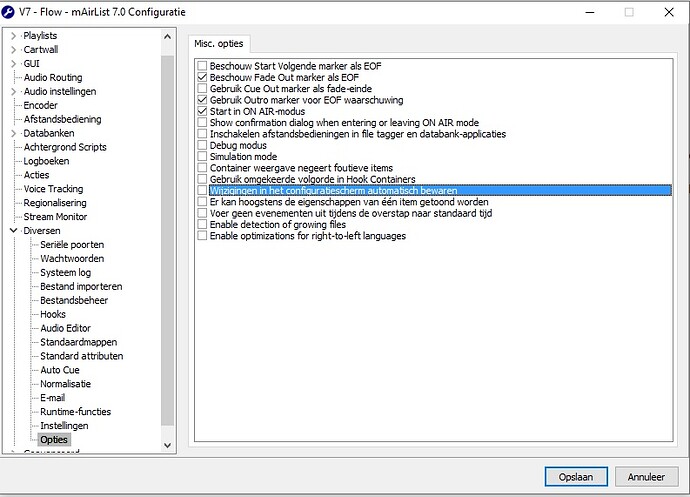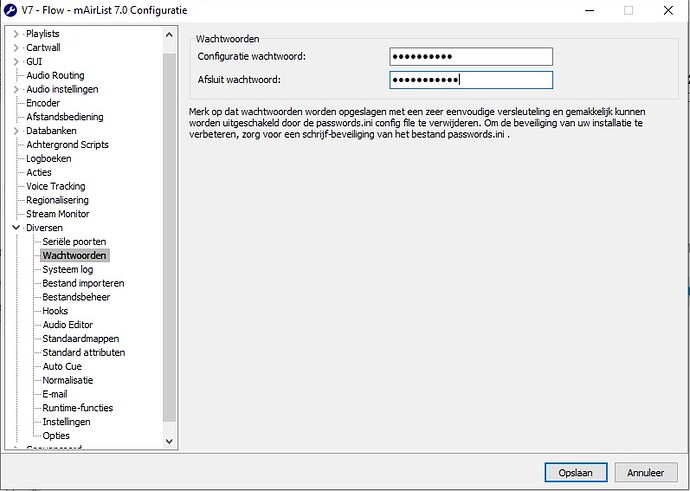Configuratiescherm vs Controlepaneel
Regelmatig komt de opmerking van gebruikers dat een bepaalde functie niet aanwezig is in hun configuratie.
Afgezien van licentiebeperkingen (sommige functies zijn alleen beschikbaar in hogere edities van mAirList), is het meestal een kwestie van het controlepaneel verwarren met de configuratie.
Hoewel beide dezelfde basis hebben, maar:
Het controlepaneel is slechts een onderdeel van de configuratie en kan worden gestart vanuit het afspeelvenster van mAirlist. Deze biedt NIET alle functies zoals in de volledige configuratie.
Tevens is het starten van het controlepaneel mogelijk met de shortkey “CTRL + ALT + X”
Elke wijziging in het controlepaneel heeft onmiddellijk effect op het afspeelproces dat mogelijk wordt uitgevoerd (inclusief audioapparaten, encoders en geluidsverwerking!).
Het verschil tussen de configuratie software en het controlepaneel is hier in één oogopslag duidelijk te zien:
Het is ook mogelijk om de configuratie app te openen terwijl mAirlist geopend is. U ontvangt dan deze melding:
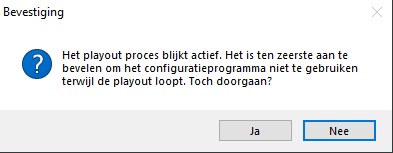
Als u ‘ja’ aanklikt kunt wijzigingen in het controlepaneel aanbrengen en opslaan. Echter moet mAirList daarna opnieuw worden gestart alvorens de wijzigingen worden doorgevoerd!
Indien u de wijzigingen welke worden ingevoerd in het controlepaneel niet permanent wilt opslaan in de configuratie, dan kunt u deze optie uitzetten in de configuratie app:
Wilt u niet dat iemand zomaar in de configuratie / controlepaneel komt, dan kunt u deze beveiligen met een wachtwoord. Deze is in te stellen in de configuratiesoftware: